Lo Gradiente-Strumento è uno strumento indispensabile in GIMP quando si tratta di creare sfumature di colore delicate. Con questo strumento puoi ottimizzare le immagini e ottenere effetti visivi accattivanti. Questa guida ti accompagna attraverso le diverse funzionalità dello strumento gradiente e ti mostra come creare i tuoi gradienti personalizzati.
Punti chiave
- Lo strumento gradiente trasforma i colori e può generare gradienti sia lineari che radiali.
- Con l’opzione «Interpolazione adattativa» puoi evitare gli effetti a scalini.
- I gradienti personalizzati possono essere facilmente creati e salvati.
Istruzioni passo dopo passo
Attivare lo strumento gradiente
Per attivare lo strumento gradiente, guarda nella barra degli strumenti l’icona corrispondente oppure usa la scorciatoia da tastiera «L». In questo esempio ho uno sfondo bianco nel pannello dei livelli. Adesso è il momento di esaminare più da vicino le impostazioni dello strumento.
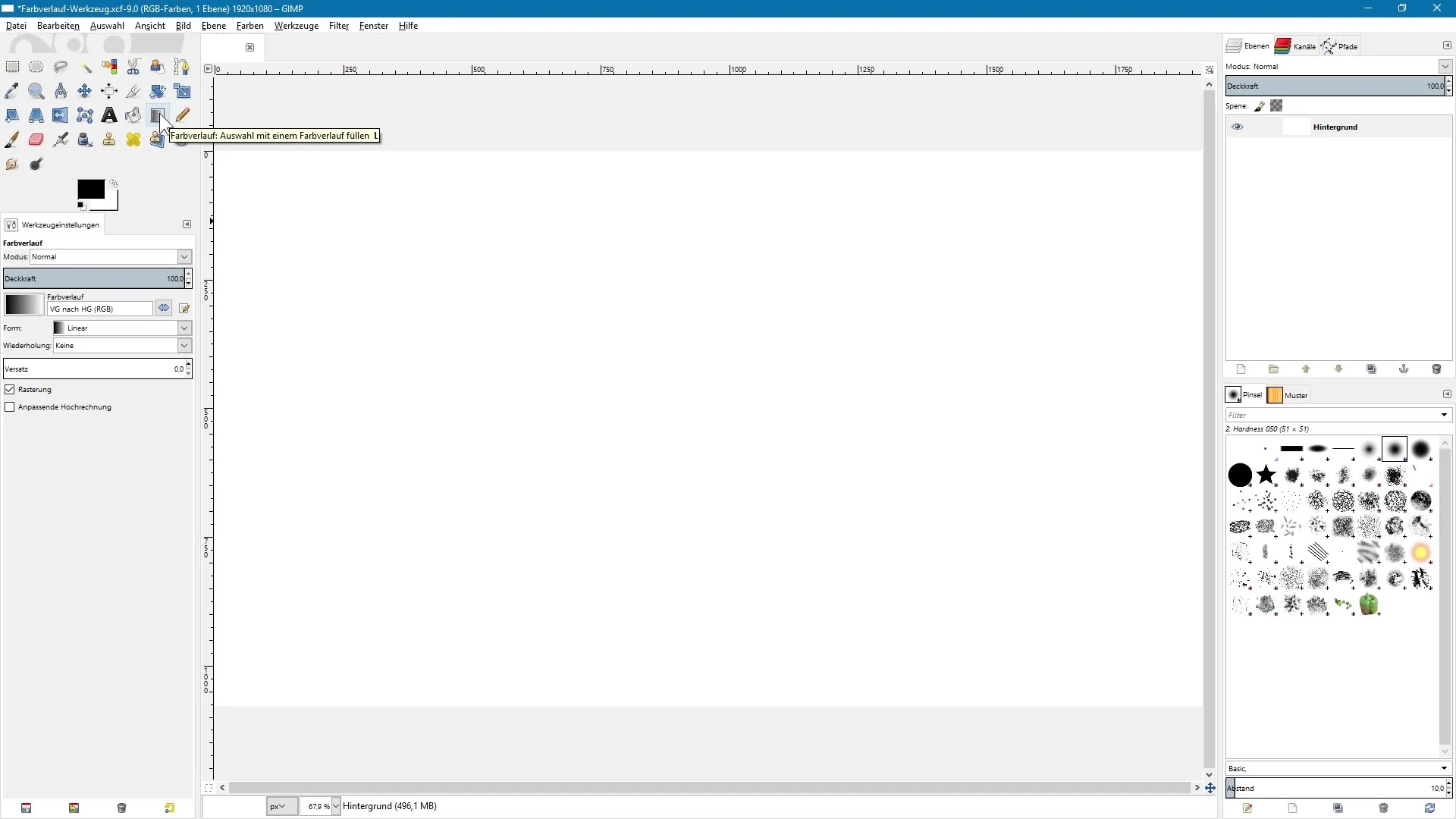
Esplorare le impostazioni dello strumento
Nelle impostazioni dello strumento puoi selezionare la modalità del gradiente. Ci sono diverse opzioni che potresti già conoscere se hai lavorato con le modalità di livello. È consigliabile lavorare su un livello separato. In questo modo potrai selezionare la modalità di livello desiderata dal menu in un secondo momento.
Invertire il gradiente
Con la piccola icona con la doppia freccia in alto nelle impostazioni dello strumento puoi invertire il gradiente corrente. Nell’esempio attuale abbiamo un gradiente da rosso a bianco, impostando il colore di primo piano su bianco e il colore di sfondo su rosso. Un clic sull’icona inverte questo gradiente.
Disegnare il gradiente
Per tracciare un gradiente, tieni premuto il pulsante sinistro del mouse sullo sfondo e sposta il mouse. Puoi rilasciare in qualsiasi punto dell’immagine oppure tenere premuto il tasto Ctrl per tracciare un gradiente perfettamente dritto a incrementi di 15 gradi. Quando rilasci il pulsante, il gradiente viene applicato.
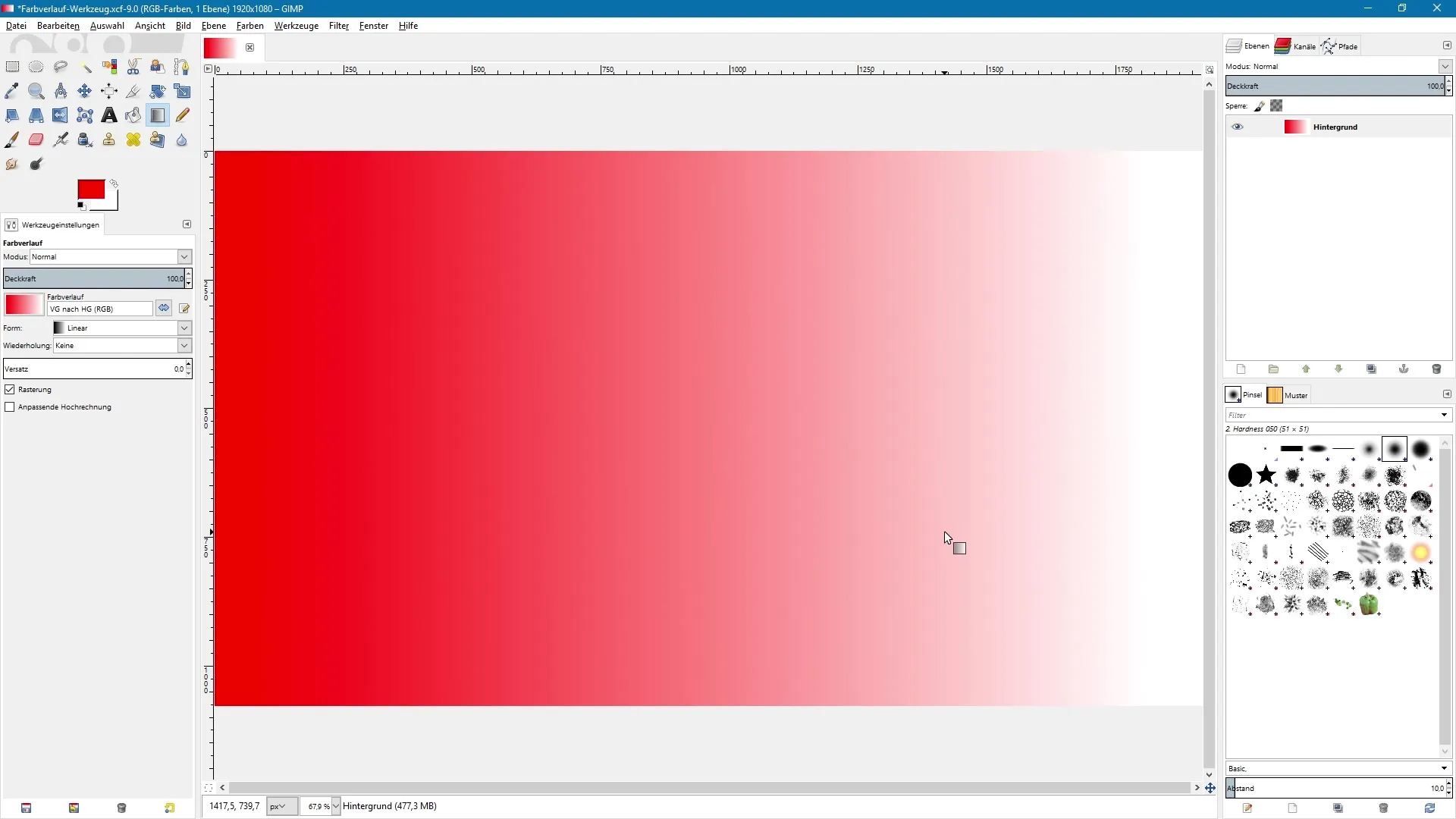
Modificare la forma del gradiente
Attualmente abbiamo un gradiente lineare. Fai clic sul menu a discesa per la forma del gradiente per scegliere opzioni alternative come un gradiente radiale o conico. Queste impostazioni ti offrono maggiore controllo sulla forma del gradiente.
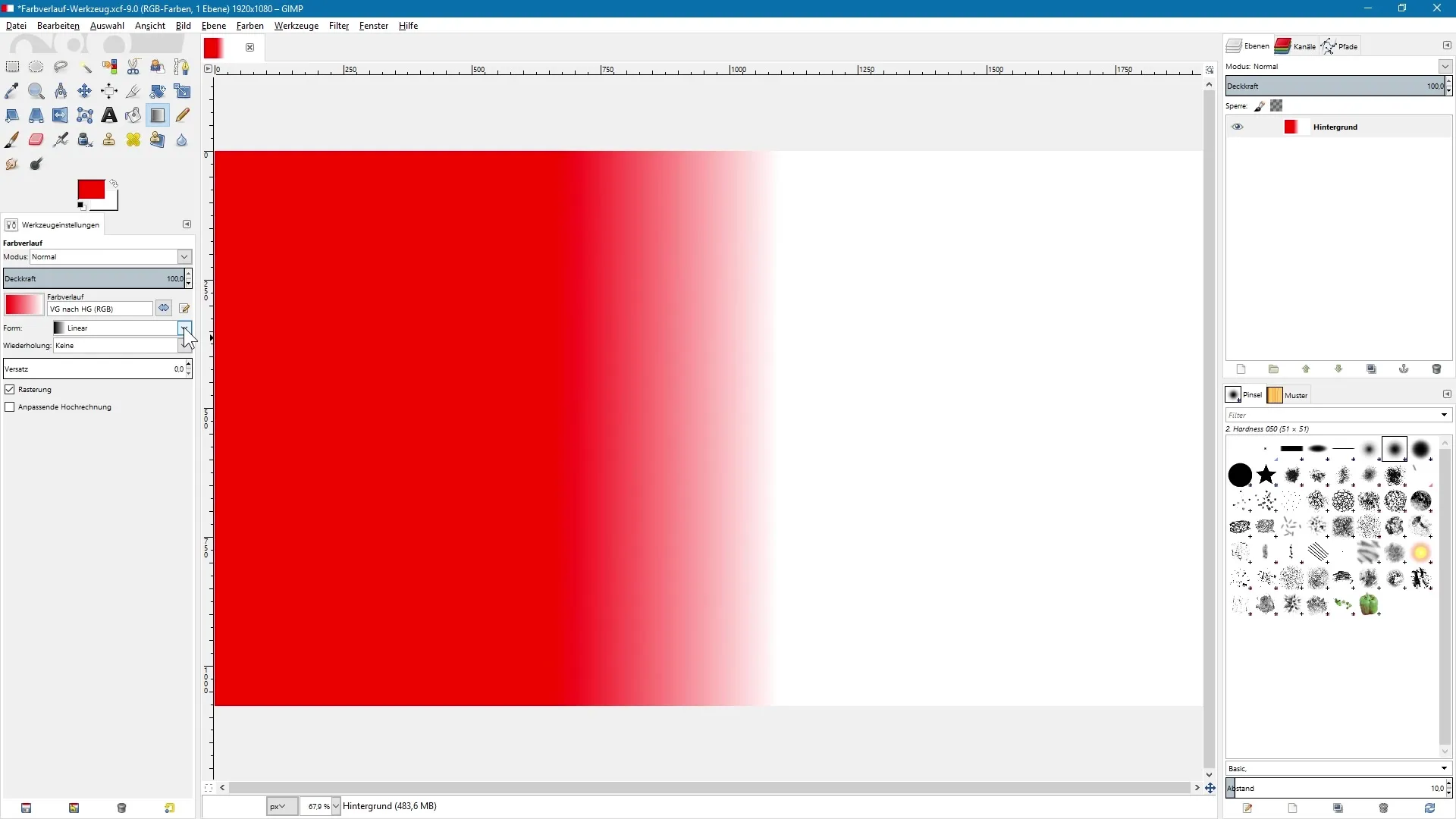
Evitare gli effetti a scalini
Se applichi contrasti marcati tra i colori, possono verificarsi fastidiosi effetti a scalini. Attiva l’opzione «Interpolazione adattativa» per ridurre al minimo questo effetto. Ciò migliora notevolmente la qualità dei tuoi gradienti.
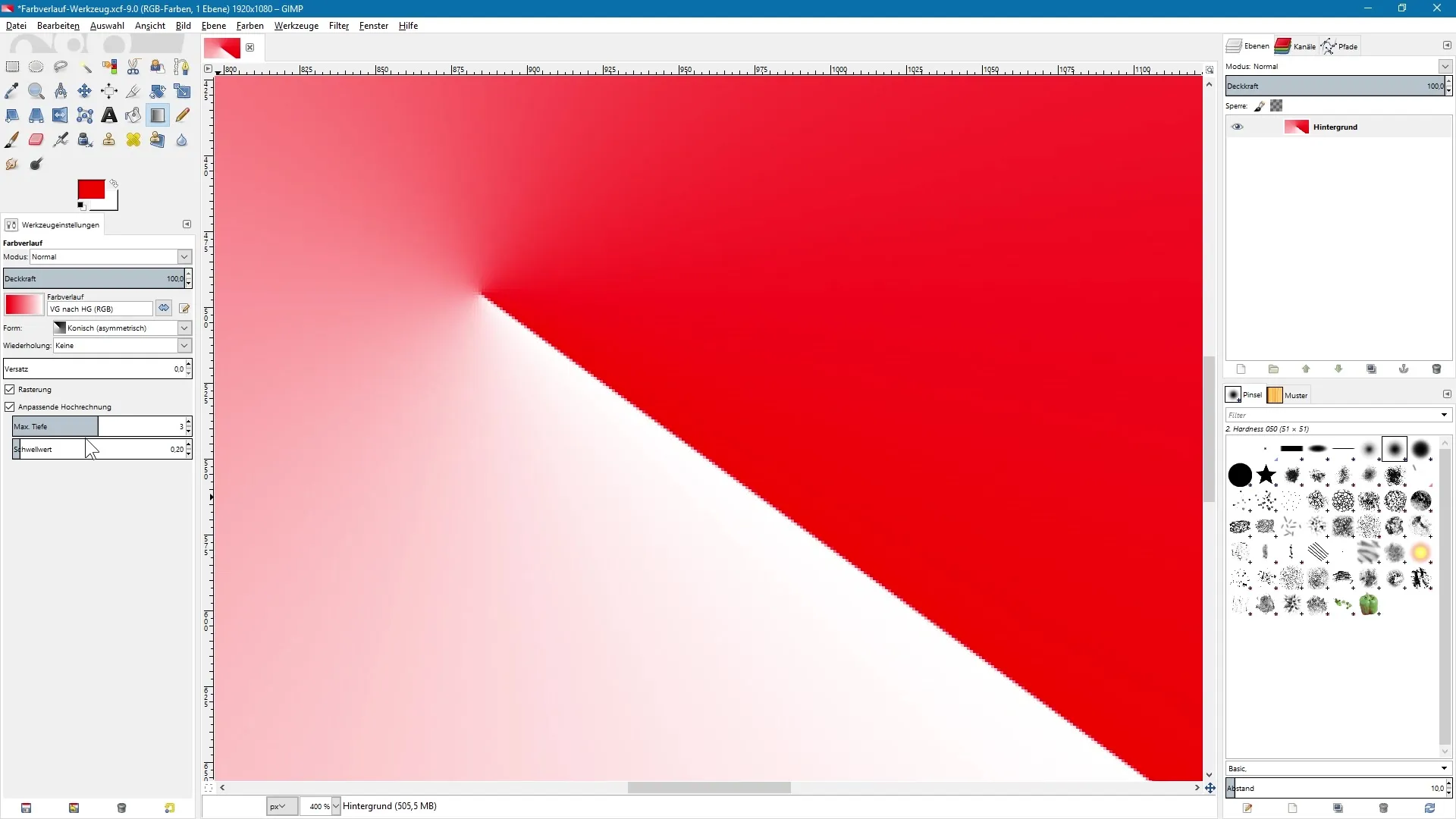
Ripetere i gradienti
L’opzione di ripetizione ti permette di estendere il gradiente all’infinito. Puoi scegliere tra diversi tipi di ripetizione, ad esempio onde a dente di sega o a triangolo. Questa funzione è particolarmente utile per i pattern.
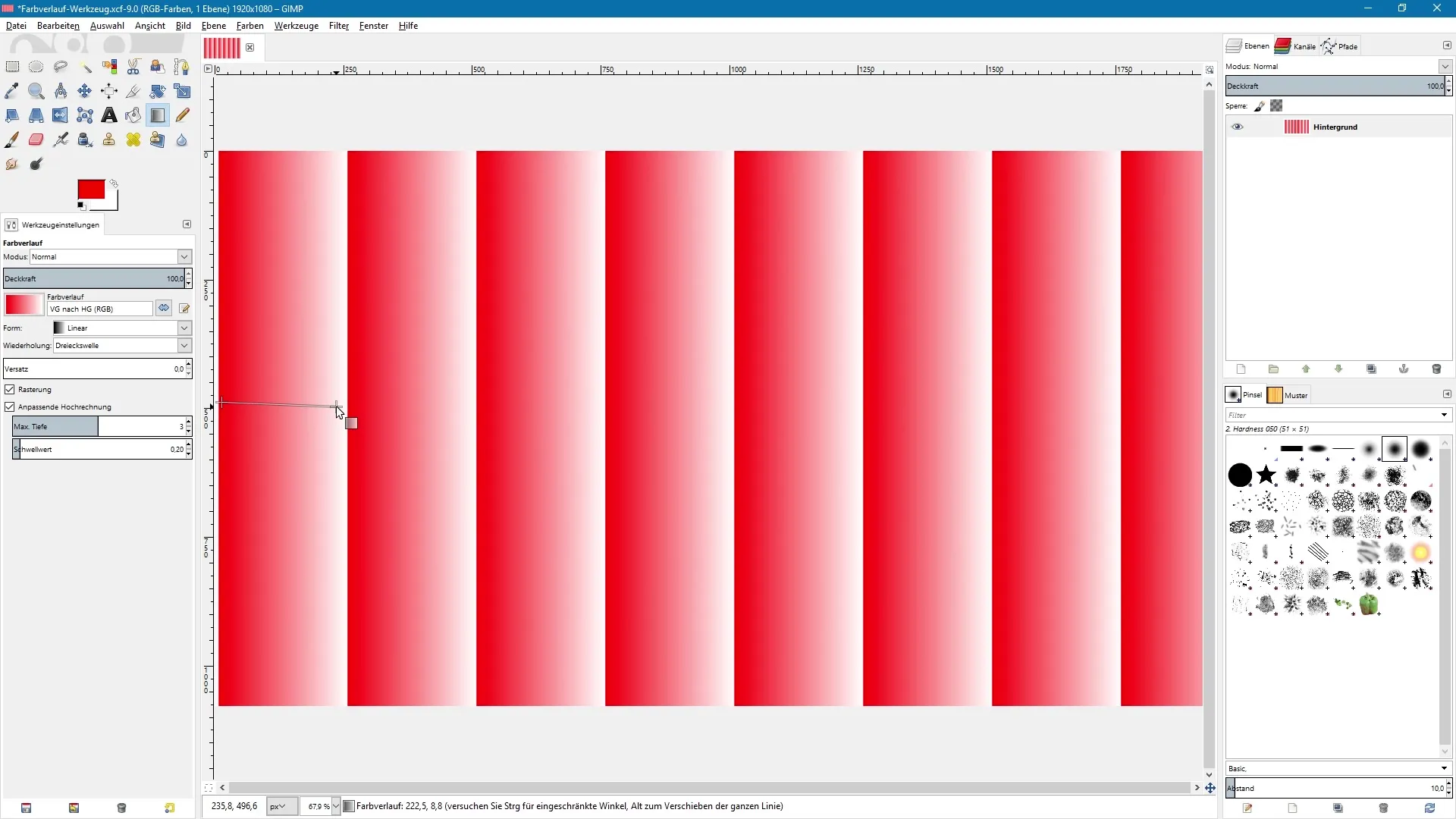
Modificare i colori in un oggetto
Con un livello trasparente attivo e lo strumento gradiente selezionato, puoi applicare un gradiente a un singolo oggetto, ad esempio un cerchio nero. Per farlo, attiva l’icona «Blocca canale alfa». In questo modo verranno modificati solo le aree già colorate dell’oggetto.
Creare gradienti personalizzati
Per creare un gradiente personalizzato, apri l’editor dei gradienti. Qui puoi effettuare numerose impostazioni che determinano le tonalità e la loro intensità. Questa funzionalità ti offre la libertà di sviluppare gradienti unici.
Salvare i gradienti
Assegna un nome univoco al gradiente appena creato e salvalo. Verrà quindi visualizzato nell’elenco dei preset, in modo da poterlo riutilizzare in qualsiasi momento.
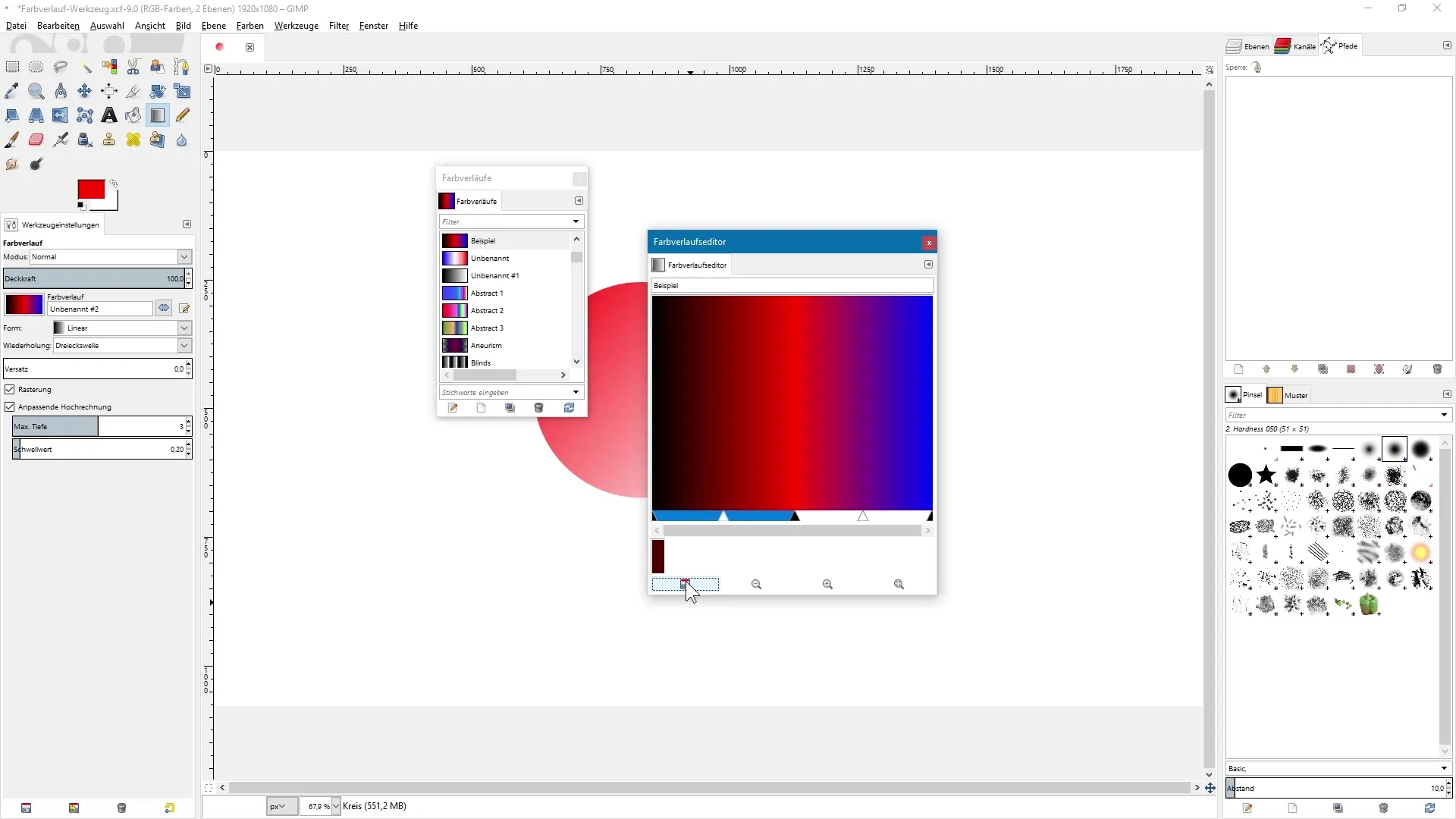
Riassunto – Utilizzare efficacemente lo strumento gradiente in GIMP
Lo strumento gradiente di GIMP offre numerose possibilità per creare design creativi. Con le impostazioni e le tecniche giuste puoi realizzare splendidi gradienti e dare libero sfogo alla tua creatività. Che tu desideri transizioni semplici o pattern di gradienti complessi, hai ora le conoscenze necessarie per utilizzare efficacemente questi strumenti.
Domande frequenti
Che cos’è lo strumento gradiente in GIMP?Lo strumento gradiente consente di creare sfumature di colore morbide nelle immagini.
Come posso invertire un gradiente?Puoi invertire il gradiente facendo clic sull’icona con la doppia freccia nelle impostazioni dello strumento.
Come salvo i miei gradienti personalizzati?Fai clic sull’icona del floppy disk nell’editor dei gradienti e assegna un nome al tuo gradiente.
Come posso evitare gli effetti a scalini?Attiva l’opzione «Interpolazione adattativa» per evitare questi effetti antiestetici.
Posso applicare gradienti anche agli oggetti?Sì, attivando un livello trasparente puoi applicare gradienti a oggetti specifici.


